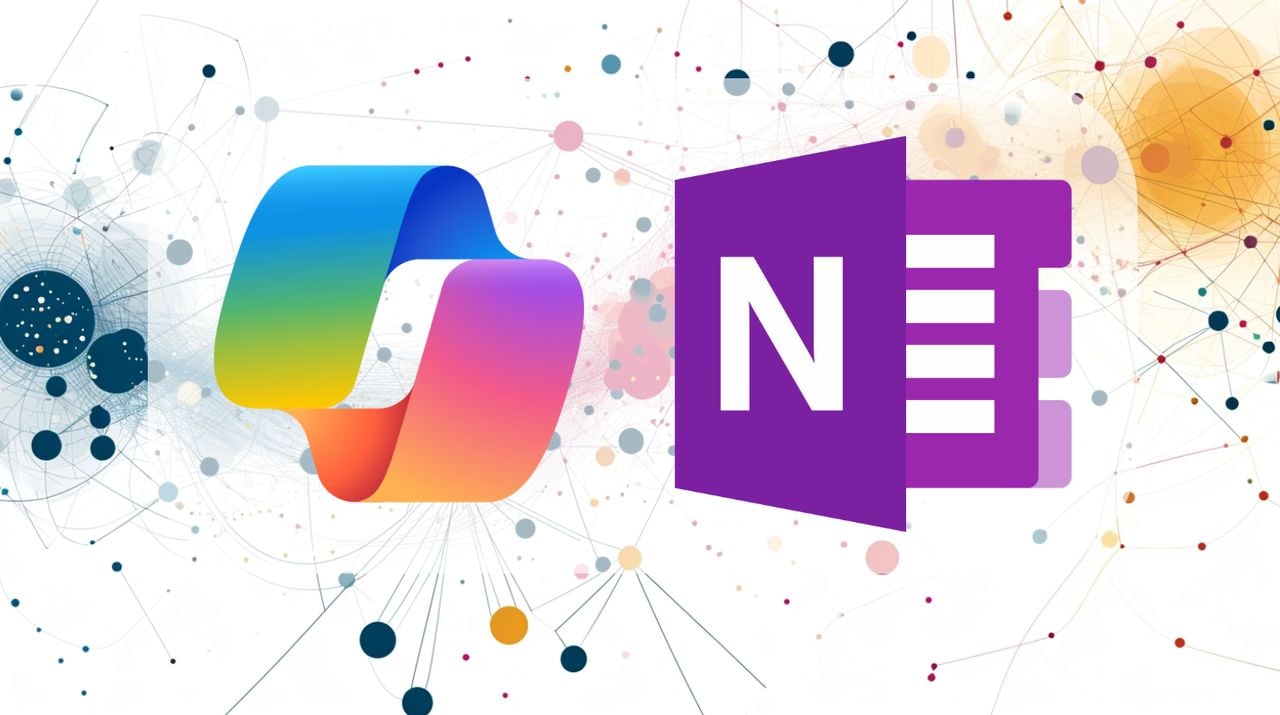
Si vous avez besoin d’un peu d’aide pour vos compétences en matière d’organisation, de planification quotidienne et de tâches professionnelles, imaginez un assistant IA qui pourrait transformer la façon dont vous prenez des notes et gérez les informations. Microsoft CoPilot dans OneNote est un outil puissant conçu pour dynamiser votre prise de notes et votre création de contenu dans Microsoft 365.
Disponible exclusivement pour les utilisateurs disposant d’une licence CoPilot pour Microsoft 365 ou d’une licence CoPilot Pro, cette fonctionnalité transforme OneNote en un assistant inestimable pour un usage personnel et professionnel, mais il est important de noter qu’elle n’est actuellement accessible que dans OneNote pour Microsoft 365 sur les plateformes Windows. S’appuyant sur les capacités des grands modèles linguistiques (LLM), CoPilot dans OneNote offre un moyen intuitif et interactif de comprendre, de créer et de gérer vos notes en toute simplicité.
L’accès à CoPilot dans OneNote est simple. Les utilisateurs peuvent ouvrir le volet CoPilot directement à partir du ruban OneNote ou à l’aide d’un raccourci clavier rapide, Alt+H+FX. Dès le premier lancement, le bouton « Démarrer » présente aux utilisateurs une série d’idées pratiques sur la manière d’utiliser efficacement CoPilot. Cette interaction initiale est conçue pour inspirer et éduquer les utilisateurs sur l’étendue des capacités de CoPilot, en encourageant l’exploration et l’expérimentation.
Utilisation de Copilot AI dans OneNote
L’un des principaux atouts de CoPilot dans OneNote est sa capacité à comprendre et à traiter vos notes existantes. Que vous souhaitiez générer des résumés de notes de réunion détaillées, créer des listes de tâches complètes à partir de vos sessions de brainstorming ou obtenir des informations sur les avantages et les inconvénients d’un plan de projet, CoPilot peut gérer ces tâches sans effort. La fonction est capable d’analyser et de réécrire les notes pour plus de clarté, garantissant ainsi une communication efficace de vos idées. Pour utiliser ces fonctionnalités, il vous suffit de sélectionner CoPilot dans le ruban, de saisir votre demande dans la boîte de composition et de voir CoPilot générer un contenu intelligent, adapté au contexte, qui peut ensuite être copié et collé selon les besoins.
Regardez cette vidéo sur YouTube.
La création de nouveaux contenus avec CoPilot est tout aussi intuitive. Qu’il s’agisse d’élaborer des plans pour des événements à venir, de trouver des idées pour des projets ou de trouver l’inspiration pour un nouveau contenu, les fonctionnalités « Donnez-moi des idées » et « Élaborez un plan » de CoPilot sont d’une valeur inestimable. Les utilisateurs peuvent saisir des messages directement dans la boîte de composition ou sélectionner un menu de messages testés pour une expérience plus guidée. Cette flexibilité permet une approche personnalisée de la création de contenu, garantissant que les réponses de CoPilot sont aussi pertinentes et utiles que possible. Vous pourriez également être intéressé par notre article précédent qui explique comment utiliser les modèles dans Microsoft OneNote.
Le chat avec CoPilot ouvre une nouvelle dimension d’interaction dans OneNote. Contrairement aux applications traditionnelles de prise de notes, CoPilot permet une conversation dynamique avec votre assistant numérique, ce qui vous permet de poser des questions, de demander des conseils ou de commander des actions spécifiques liées à vos notes. Cette fonction est particulièrement utile pour trouver des informations dans vos notes, obtenir des conseils pour améliorer votre contenu ou apprendre de nouveaux faits pour enrichir votre prise de notes. Il est important de noter, cependant, que le chat avec CoPilot dans OneNote ne tire actuellement que des informations de vos notes OneNote et ne s’intègre pas avec d’autres applications ou données Microsoft 365 pour l’instant.
Pour tirer le meilleur parti de CoPilot dans OneNote, envisagez d’explorer une variété d’invites adaptées à votre vie personnelle et professionnelle. Qu’il s’agisse de résumer des notes de réunion complexes ou de trouver des idées créatives pour des projets personnels, CoPilot est conçu pour répondre à un large éventail de besoins en matière de prise de notes et de création de contenu. La possibilité d’organiser des notes, de rédiger des plans et de discuter avec CoPilot de vos notes ou de vos questions de recherche fait de OneNote un outil encore plus puissant pour la gestion des informations et l’amélioration de la productivité.
Exemples d’invites Copilot OneNote
- Résumer les notes : « Résumez les points clés de la réunion de projet d’hier en mettant l’accent sur les actions à entreprendre et les échéances ».
- Rédiger une liste de tâches : « À partir des notes prises lors de la récente séance de remue-méninges, rédigez une liste de tâches mettant en évidence les prochaines étapes du lancement du projet.
- Dressez la liste des avantages et des inconvénients : « Dressez la liste des avantages et des inconvénients des stratégies de marketing proposées lors de la dernière réunion.
- Réécriture pour plus de clarté : « Réécrivez ces explications techniques en des termes plus simples pour un public non technique ».
- Planification de l’événement : « Rédigez les grandes lignes de la retraite annuelle de l’entreprise, y compris les activités clés, les dates et la logistique.
- Idées de présentation : « Établir une liste de sujets intéressants pour la prochaine présentation mensuelle de l’équipe ».
- Idéation : « Donnez-moi des idées de sujets de blog liés aux tendances en matière d’énergie renouvelable pour le prochain trimestre ».
- Recherche d’informations : « Quelles tâches du plan de projet partagé la semaine dernière sont encore en suspens ? »
- Suggestions d’amélioration : « Comment puis-je rendre le résumé de la session de retour d’information du client plus percutant ? »
- Apprentissage de nouveaux faits : « Fournir des informations sur les dernières stratégies de marketing numérique qui peuvent être appliquées à notre projet actuel ».
- Le pour et le contre de la stratégie : « Créer un tableau comparant les avantages et les inconvénients du travail à distance par rapport au travail au bureau, sur la base du retour d’information de notre équipe.
- Étapes de la planification d’un événement : « Décomposer les étapes nécessaires à l’organisation de l’événement de remerciement des clients qui aura lieu le mois prochain ».
- Hiérarchisation des objectifs : « Organisez les objectifs du projet pour les six prochains mois par ordre de priorité en fonction du retour sur investissement potentiel ».
Ces messages-guides n’illustrent qu’une fraction des possibilités offertes par CoPilot dans OneNote et la meilleure façon d’apprendre est d’expérimenter. Adaptez vos invites au fur et à mesure pour répondre à vos besoins spécifiques.
Copilot est conçu pour comprendre à la fois les commandes tapées et les commandes vocales, ce qui le rend accessible à un large éventail d’utilisateurs. Il est particulièrement efficace pour résumer des textes, aider au brainstorming pour des vidéos et élaborer des plans détaillés. Il peut également créer des tableaux pour faciliter la prise de décision et résumer de grandes quantités de contenu, par exemple en rassemblant des itinéraires de voyage à partir de plusieurs pages :
- Assurer la compatibilité et l’accès
- Confirmez que vous utilisez OneNote pour Microsoft 365 sur une machine Windows, car CoPilot n’est actuellement pas disponible sur les versions web ou Mac.
- Assurez-vous que vous disposez d’un abonnement Microsoft 365 (M365) actif.
- Sachez que Microsoft CoPilot est un complément payant à votre abonnement M365. Envisagez la licence personnelle CoPilot Pro, mais évaluez l’option qui répond le mieux à vos besoins.
- Lancement de CoPilot dans OneNote
- Ouvrez OneNote pour Microsoft 365 et naviguez jusqu’au carnet de notes de votre choix.
- Recherchez le bouton CoPilot sur le côté droit de l’onglet Accueil et cliquez dessus pour ouvrir CoPilot.
- Interagir avec CoPilot
- Vous pouvez faire glisser et déplacer la fenêtre de CoPilot sur votre page pour une meilleure accessibilité.
- Utilisez la zone d’invite en bas pour saisir vos demandes ou vos questions.
- Consultez le carnet « Afficher les invites » pour obtenir des conseils sur le lancement d’invites axées sur la création, la compréhension, l’édition et les questions.
- Utiliser les fonctionnalités de CoPilot
- Explorez les fonctionnalités innovantes de CoPilot Labs et enregistrez vos messages favoris pour y accéder facilement.
- Consultez les différentes catégories (rattrapage, création, édition, etc.) pour obtenir une aide personnalisée.
- Visitez le site Web général de Microsoft CoPilot pour obtenir des informations plus générales et sélectionnez la section OneNote pour obtenir des conseils et des tutoriels spécifiques.
- Créer du contenu avec CoPilot
- Utilisez CoPilot pour créer de nouvelles pages, y compris des tâches telles que la création d’une liste de tâches avec des idées de vidéos pour YouTube, accompagnées de courtes descriptions.
- Utilisez l’option microphone pour les commandes vocales si vous préférez parler plutôt que taper.
- Améliorer le flux de travail
- Demandez à CoPilot de résumer des informations, de créer des plans de projet, de rédiger des listes de tâches et même de réécrire et de discuter.
- Pour les tâches plus complexes, comme l’élaboration d’un plan de développement d’une chaîne YouTube, incluez des idées de marketing, des suggestions de vidéos et un aperçu de la stratégie trimestrielle dans votre message-guide.
- Résumés et rédaction de scénarios
- Demandez à CoPilot de résumer les points clés de pages ou de sections spécifiques.
- Pour la création de contenu, comme les scripts YouTube, demandez à CoPilot de générer des scripts informatifs mais accessibles, en incluant des synonymes et des expressions courantes pour plus de clarté.
- Messages-guides avancés
- Lorsque vous recherchez des analyses détaillées, telles que les avantages et les inconvénients de l’utilisation des moteurs de recherche par rapport aux moteurs de raisonnement, demandez à CoPilot d’organiser les informations sous forme de tableaux pour une meilleure compréhension visuelle.
- Utilisez CoPilot pour rédiger des plans complets, en incorporant des éléments tels que des stratégies de marketing et des idées de vidéos dans des listes et des tableaux exploitables.
- Révision et retour d’information
- Donnez votre avis sur les résultats de CoPilot en levant ou en baissant le pouce, afin d’améliorer son apprentissage et sa personnalisation en fonction de vos besoins.
- Engagez un chat avec CoPilot pour explorer de manière plus interactive les fonctionnalités ou clarifier des questions.
- Finalisation et intégration du contenu
- Après avoir créé du contenu avec CoPilot, incorporez-le dans vos pages OneNote, en ajustant la mise en forme si nécessaire.
- Utilisez les fonctionnalités de OneNote, comme l’ajout de cases à cocher ou de puces, pour finaliser la mise en page du contenu généré.
Microsoft Copilot dans OneNote est un outil sophistiqué qui peut améliorer considérablement la façon dont vous traitez et créez du contenu. En exploitant ses capacités d’intelligence artificielle, vous pouvez porter votre productivité à de nouveaux sommets. Pour plus d’informations et de conseils utiles, vous pouvez visiter le site web de Microsoft Copilot et consulter ses ressources d’assistance. Avec Copilot, vous êtes équipé pour naviguer dans l’avenir de la productivité.
Lire plus Guide:
- Nouvelles fonctionnalités et améliorations de OneNote 2023
- Comment utiliser Copilot AI pour créer des diapositives PowerPoint étonnantes ?
- Comment créer votre premier assistant AI Microsoft Copilot Studio – Guide du débutant
- Guide d’initiation à l’utilisation de Microsoft Copilot Studio pour créer des actions d’IA de type GPTs
- Microsoft Copilot PC Keynote 2024 (Présentation complète)
- Comment utiliser Microsoft Copilot dans PowerPoint pour améliorer vos présentations ?


